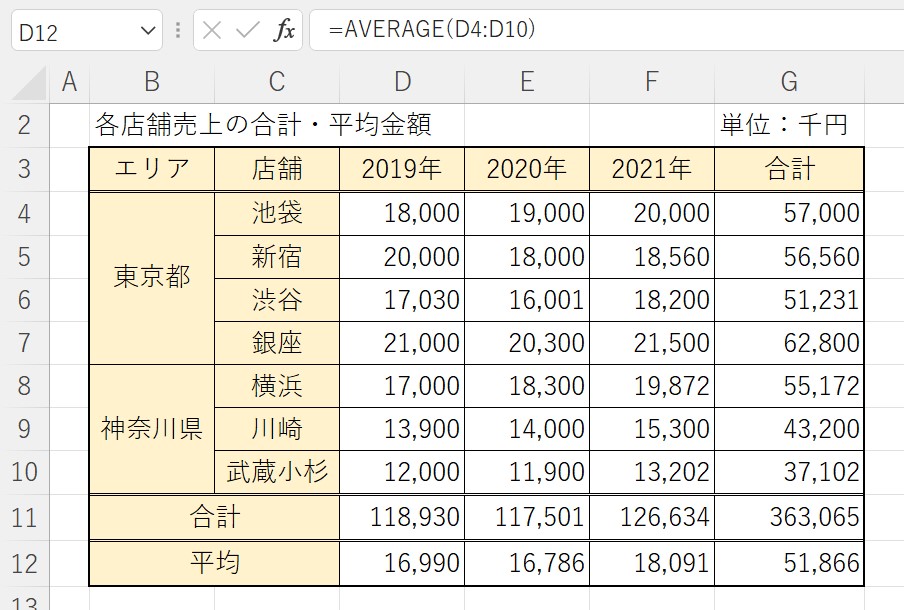AVERAGE関数を使うと、指定した範囲や数値の平均を求めることができます。また《ホーム》タブ→《編集》グループの《オートSUM》ボタンの下向き矢印から表示される《平均》ボタンをクリックすると、AVERAGE関数が入力され簡単に平均を求めることができます。
=AVERAGE(数値1,数値2,…)
数値
平均を求めるセル範囲または数値、セルを指定します。
引数は最大255個まで指定できます。
範囲内の文字列や空白セルは計算の対象になりません。
例1)
セル範囲【A1:A10】平均を求める場合
=AVERAGE(A1:A10)
例2)
セル範囲【A1:A10】とセル【A15】、100の平均を求める場合
=AVERAGE(A1:A10,A15,100)
下記表の中で、2019年度の店舗の売上平均金額を求めることができます。
D12=AVERAGE(D4:D10)